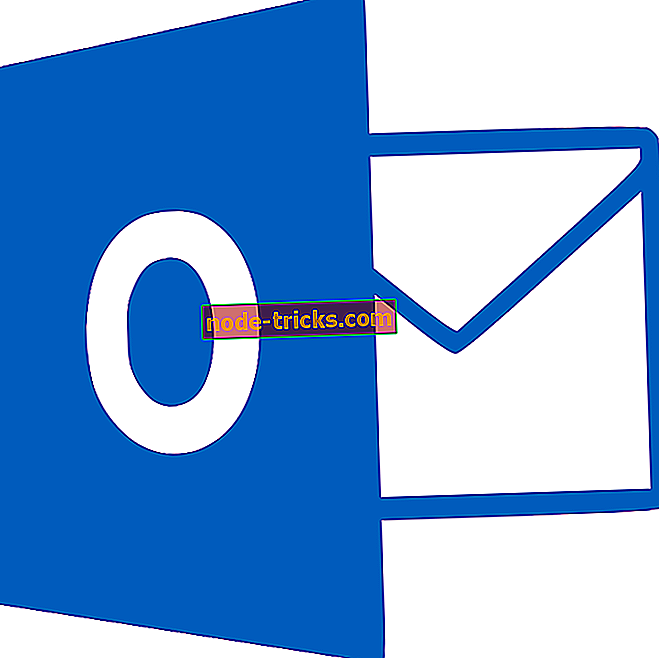Korjaa Windows 10 -virhe 0x800F0955, jotta voit jatkaa tietokoneen päivityksiä
Etsitkö sovellettavia ratkaisuja, joilla voit ratkaista Windows 10 -vian 0x800F0955? Älä katso enää Windows-raporttia, koska se on katettu.
Viime aikoina Microsoft julkaisi Windows 10 v1809: n. Käyttäjät eivät kuitenkaan voi asentaa päivitystä Windows-tietokoneeseen. Joillekin käyttäjille päivitys kääntyy takaisin asennuksen aikana, ja jotkin päivitykset eivät näy Windows-päivitystiedoissa. ”
Epäonnistunut Windows-asennusvirhe johtaa kuitenkin virheilmoitukseen ”Virhe asennuksessa - Koodi 0x800f0955.
Toisaalta Windows 10 -virhe 0x800F0955 johtuu useista syistä, kuten paisuneista Windowsin rekisteriavaimista, järjestelmätiedoston korruptiosta, epätäydellisistä Windows-käyttöjärjestelmien asennuksista, vanhentuneista järjestelmäohjaimista ja paljon muuta.
Miten korjaan Windows 10 -vian 0x800F0955?
Ratkaisu 1: Suorita koko järjestelmän skannaus
Jos Windows 10: n virhe 0x800F0955 on päivityksen aikana, on todennäköistä, että virhe johtuu järjestelmätiedostojen vioittumisesta.
Virukset ja malwares voivat tunkeutua tietokoneeseen usealla tavalla, mutta on erittäin suositeltavaa, että suoritat täydellisen järjestelmän skannauksen, jotta järjestelmätiedoston korruptiosta vastaavat haittaohjelmat ja virukset voidaan poistaa.
MalwarebytesAdwCleaner-ratkaisun avulla voit poistaa kaikki malwares Windows 10 -tietokoneesta.
Voit käyttää MalwarebytesAdwCleaneria seuraavasti:
- Lataa MalwarebytesAdwCleaner täältä.
- Kaksoisnapsauta ladattua suoritettavaa tiedostoa ja suorita asennus loppuun noudattamalla kehotteita.
- Asennuksen jälkeen napsauta hiiren kakkospainikkeella MalwarebytesAdwCleaner-kuvaketta ja valitse sitten Käynnistä järjestelmänvalvojana ohjelman käynnistämiseksi.
- Napsauta MalwarebytesAdwCleaner-ohjelmassa skannaustoimintoa napsauttamalla Scan-painiketta.
- Kun olet suorittanut tarkistuksen, napsauta Puhdista-painiketta.
- Napsauta nyt OK-painiketta, kun sinua kehotetaan käynnistämään tietokone uudelleen puhdistusprosessin suorittamiseksi.
- Tämän jälkeen aloita Windows-päivitykset -prosessi.
Toisaalta suosittelemme muita ohjelmistopaketteja, kuten Bullguard, Bitdefender ja ZemanaAntiMalware, poistamaan malwares tietokoneesta.
Ratkaisu 2: Suorita järjestelmän tiedostotarkistus
On huomattava, että Windows 10 -vika 0x800F0955 johtuu järjestelmätiedostojen rikkomisista, mikä johtaa keskeytykseen Windows 10 -tietokoneen päivittämisessä version 1809 päivitykseen.
Järjestelmätiedostojen tarkistustyökalu on kuitenkin sisäänrakennettu Windows 10 -työkalu, joka ratkaisee automaattisesti minkä tahansa järjestelmän tiedostojärjestelmävirheen.
Voit suorittaa SFC-skannauksen seuraavasti:
- Paina Windows + Q ja kirjoita cmd.
- Napsauta hakutuloksista hiiren kakkospainikkeella Komentorivi ja valitse Suorita järjestelmänvalvojana.
- Uusi cmd-ikkuna avautuu. Kirjoita sfc / scannow ja paina Enter-näppäintä.
- Odota, kunnes skannaus- ja korjausprosessi on valmis.
Vaihtoehtoisesti voit suorittaa CHKDSK: n myös kiintolevyllä; Lisäksi tämä työkalu puhdistaa kaikki Windows 10 -tietokoneen levylle liittyvät virheet.
Näin voit suorittaa CHKDSK: n:
- Siirry Käynnistä> Kirjoita "komentokehote"> Napsauta sitä hiiren kakkospainikkeella ja valitse "Suorita järjestelmänvalvojana".
- Kirjoita nyt “CHKDSK C: / F”.
- Kirjoita siis komentokehotteeseen CHKDSK C: / R ilman lainausmerkkejä ja paina Enter-näppäintä.
- CHKDSK-prosessin jälkeen käynnistä tietokone uudelleen.
Ratkaisu 3: Suorita levy
Toinen Windows 10: n sisäänrakennettu työkalu, jonka avulla voit ratkaista Windows 10 -virheen 0x800F0955, on käyttöönotto-kuvien huolto- ja hallintatyökalu. DISM soveltuu myös korruptoituneiden järjestelmätiedostojen vahvistamiseen.
Voit suorittaa levyn Windows 10: ssä seuraavasti:
- Paina Windows-näppäintä + X ja suorita komentokehote (Admin).
- Kopioi ja liitä seuraava komento komentoriville:
- exe / Online / Cleanup-image / Restorehealth
- Jos levy ei pysty hankkimaan tiedostoja verkossa, kokeile käyttää USB- tai DVD-levyä. Lisää media ja kirjoita seuraava komento:
- exe / Online / Cleanup-Image / RestoreHealth / Lähde: C: KorjauslähteetWindows / LimitAccess
- Muista korvata DVD: n tai USB: n “C: RepairSourceWindows” polku.
Huomautus : Varmista, että olet vaihtanut korjauslähteen polun omalla.
Ratkaisu 4: Käytä CCleaneria
Vaikka CCleaner ei ole Windows 10: n sisäänrakennettu työkalu, tämä kolmannen osapuolen ohjelmisto on suosittu monipuolisilla ominaisuuksillaan Windows-tietokoneen optimoimiseksi. Yksi tällaisista ominaisuuksista on "Registry Cleaner"
Voit ladata, asentaa ja käyttää CCleaneria seuraavasti:
- Lataa CCleanerin ilmainen versio tai Lataa CCleaner Pro -versio.
- Asenna asennus ja seuraa ohjeita.
- Käynnistä CCleaner asennuksen jälkeen ja napsauta sitten Rekisteri-valikkoa.
- Napsauta Registry Cleaner -valikossa “scan for issues”.
- Kun CCleaner on lopettanut skannauksen, napsauta ”Korjaa valitut ongelmat”. Noudata ohjeita, jotta CCleaner voi puhdistaa paisutetut Windowsin rekisterit
Huomautus : Voit tarkistaa rekisterin puhdistusohjelman ongelmat useammin kuin kerran, jotta varmistetaan, että paisuneet ikkunarekisteriavaimet poistetaan.
Ratkaisu 5: Käytä Windowsin päivityksen vianmääritysohjelmaa
Windows 10 Creators Update on yhdistetty Windows Update -päivitystyökaluun. Windows 10-virhe 0x800F0955 on toisaalta Windows 10 -ongelma; Tämän vuoksi voit suorittaa vianmääritysohjelman korjaamaan virheenongelman.
Näin voit tehdä tämän:
- Siirry Käynnistä> Kirjoita “Asetukset” ja paina sitten Enter-näppäintä.
- Siirry kohtaan Update & Security> Vianmääritys
- Etsi Windows Update ja valitse Suorita vianmääritys
- Noudata näyttöön tulevia ohjeita
- Käynnistä tietokoneesi uudelleen
- LUE MYÖS: FIX: 'Tämä työkalu ei voi päivittää tietokoneesi päivitysvirhettä
Ratkaisu 6: Suorita automaattinen korjaus
Automaattista korjausta voidaan käyttää korjaamaan lukemattomia virheitä Windows 10 -järjestelmässä, erityisesti Windows 10 -virhe 0x800F0955.
Tarvitset kuitenkin Windowsin käynnistyslevyn asennustiedoston, joka on valmis automaattiseen korjaukseen.
Voit suorittaa automaattisen korjauksen seuraavasti:
- Aseta Windows-käynnistysasennus-DVD ja käynnistä tietokone uudelleen.
- Paina mitä tahansa näppäintä käynnistääksesi CD- tai DVD-levyn, kun sinua kehotetaan jatkamaan.
- Valitse kieliasetukset ja napsauta Seuraava.
- Valitse Korjaa tietokone vasemmassa alareunassa.
- Valitse "Valitse vaihtoehto" -näytössä Vianmääritys> Valitse Lisäasetukset> Automaattinen korjaus. Odota sitten, että Windowsin automaattinen korjaus on valmis.
- Käynnistä tietokone uudelleen ja käynnistä Windows.
Ratkaisu 7: Windows 10: n asentaminen
Nykyisten ohjelmistojen asentamiseen tarvittavien tuntien ja varmuuskopioitujen tiedostojen palauttamisen takia Windows 10 PC: n puhdas asennus ei ehkä ole lopullinen ratkaisu. Se on kuitenkin tehokas ratkaisu Windows 10 -vian korjaamiseen 0x800F0955.
Ennen kuin jatkat, sinun on luotava ISO-tiedosto, jossa on median luontityökalu, ja luo siihen käynnistettävä USB-asema tai polta se DVD-levyllä. Varmista myös, että varmuuskopioit tiedostosi ja merkitse myös asennetut ohjelmat.
Voit puhdistaa Windows 10: n asennuksen seuraavasti:
- Lataa Media Creation -työkalu täältä.
- Kytke USB-muistitikku (mieluiten 2, 0) vähintään 4 Gt: iin.
- Suorita Media Creation Tool ja hyväksy käyttöehdot.
- Valitse vaihtoehto ”Luo asennusväline (USB-muistitikku, DVD tai ISO-tiedosto) toiselle tietokoneelle”.
- Valitse haluamasi kieli, arkkitehtuuri ja painos ja napsauta Seuraava.
- Valitse USB-muistitikku ja valitse sitten Seuraava.
- Media Creation Tool lataa asennuksen ja kopioi asennustiedostot USB-muistitikulle.
- Lopuksi käynnistä tietokone uudelleen.
- Liitä USB ja käynnistä asennus.
- LUE MYÖS: Vastaus: Voinko puhdistaa Windows 10: n uudelleenasennuksen päivityksen jälkeen?
Ratkaisu 8: Palauta Windows Updates -osat
Vastuuvapauslauseke: Noudata ohjeita huolellisesti, sillä vakavia ongelmia saattaa ilmetä, jos teet tämän väärin. Tämä ratkaisu sisältää järjestelmän rekisterin muuttamisen.
Voit päivittää Windows-päivityskomponentit manuaalisesti seuraavasti:
- Napsauta hiiren kakkospainikkeella Käynnistä
- Valitse komentokehote (ylläpitäjä)
- Napsauta Kyllä, kun pyydetään oikeuksia
- Pysäytä Windows Update, Cryptographic, BITS ja MSI Installer -palvelut kirjoittamalla seuraavat komennot komentokehotteeseen:
net stop wuauserv
net stop cryptSvc
nettopysäytysbittiä
net stop msiserver
(Paina Enter-näppäintä jokaisen kirjoittamasi komennon jälkeen)
- Nimeä SoftwareDistribution- ja Catroot2-kansio uudelleen kirjoittamalla komentokehotteeseen seuraavat komennot ja painamalla Enter-näppäintä jokaisen kirjoittamasi komennon jälkeen:
Ren C: WindowssoftwareDistribution SoftwareDistribution.old
Ren C: WindowsSystem32catroot2 Catroot2.old
- Käynnistä Windows Update, Cryptographic, BITS ja MSI Installer -palvelut uudelleen kirjoittamalla seuraavat komennot komentokehotteeseen:
net start wuauserv
net start cryptSvc
net-käynnistysbitit
net start msiserver
- Syötä komentokehotteeseen Lopeta
Tämän jälkeen aloita Windows-päivitykset ja asenna uusimmat päivitykset.
Toisaalta jotkut Windows 10 -käyttäjät ilmoittivat saavansa “Access Denied” -kehotteet, kun yritetään yllä olevia prosesseja. Voit tehdä, jos käyttöoikeutesi kielletään:
- Kirjaudu ensin järjestelmänvalvojana tai käytä järjestelmänvalvojan käyttäjätiliä
- Pysäytä Windows Update -palvelu ja yritä nimetä SoftwareDistribution-kansio uudelleen
- Napsauta hiiren kakkospainikkeella Käynnistä
- Valitse Suorita
- Kirjoita services.msc ja paina OK tai anna
- Selaa ja etsi Windows Update -palvelu
- Napsauta hiiren kakkospainikkeella ja valitse Ominaisuudet
- Lopeta palvelu
Noudata yllä olevia ohjeita palauttaaksesi Windows Update -komponentit manuaalisesti
Siirry sen jälkeen uudelleen Palvelut-ikkunaan, käynnistä Windows Update -palvelu ja käynnistä tietokone uudelleen.
Lopuksi kaikki edellä mainitut ratkaisut ovat taitavia ratkaista Windows 10 -vikaa 0x800F0955. Jos sinulla on kysyttävää, kerro meille kommentin pudottamisesta alla.
LIITTYVÄT OHJEET, JOTKA TARKOITETAAN:
- Korjaa Windowsin päivitysvirheet Microsoftin omalla työkalulla
- Miten Windows Update -virheet tarkistetaan nopeasti ja helposti
- Windows 10 -päivitysprosessorin korjaaminen ei tue virheitä


![Classic Skypen asentaminen Windows 10 -käyttöjärjestelmään [Lataa linkki]](https://node-tricks.com/img/how/483/how-install-classic-skype-windows-10.jpg)